Kaip peržiūrėti kalendoriaus įvykius užrakinimo ekrane arba šiandienos rodinyje „iPhone“ ir „iPad“.
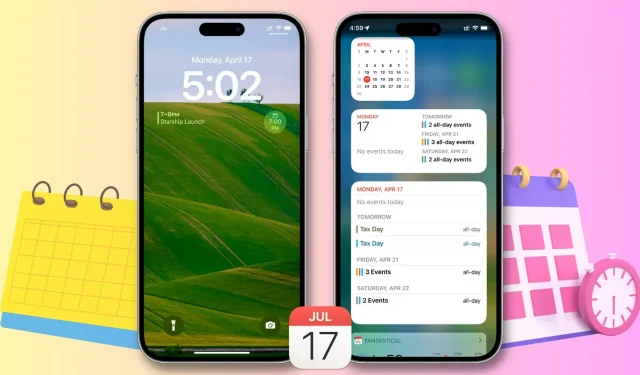
Šiame straipsnyje pateikiamos nuoseklios instrukcijos, kaip naudoti valdiklius, kad būtų galima lengvai peržiūrėti būsimus kalendoriaus įvykius šiandienos rodinyje arba užrakinimo ekrane iPhone ar iPad, taip sutaupant laiko ir tvarkant.
Kalendoriaus valdiklio įtraukimo į šiandienos rodinį, pagrindinį ekraną arba užrakinimo ekraną pagrindai yra tokie patys, kaip ir bet kurio kito iOS valdiklio pridėjimo. Mes turime specialių vadovėlių, paaiškinančių visa tai:
- Kaip naudotis šiandienos peržiūros ir pranešimų centru
- Kaip naudoti valdiklius „iPhone“ užrakinimo ekrane (išsamus vadovas)
- Kaip pridėti, redaguoti ir pašalinti pagrindinio ekrano valdiklius „iPhone“.
Pridėję valdiklį, galėsite pasiekti būsimus įvykius arba greitai peržiūrėti kalendorių šiandienos rodinyje arba net užrakintame telefone. Leiskite man pasikartoti.
Peržiūrėkite kalendorių šiandienos rodinyje arba užrakinimo ekrane
- Pirmajame pagrindiniame ekrane braukite dešinėn, kad pereitumėte į šiandienos rodinį.
- Slinkite per esamus valdiklius ir apačioje spustelėkite Redaguoti.
- Spustelėkite pliuso (+) mygtuką viršutiniame kairiajame ekrano kampe.
- Slinkite žemyn ir spustelėkite Kalendorius.
- Pradedant nuo „iOS 16“, „Apple“ siūlo penkių tipų skirtingų dydžių kalendoriaus valdiklius. Trys iš jų rodo kitus jūsų įvykius; o ketvirtasis į valdiklį įdeda tikrą kalendorių, padedantį sekti mėnesio dieną; ir penktasis valdiklis pateikia būsimus įvykius patogiame, kompaktiškame sąrašo rodinyje. Atsižvelgdami į jūsų poreikius, po norimu valdikliu spustelėkite „Pridėti valdiklį“. Atminkite, kad į šiandienos rodinį galite įtraukti daugiau nei vieną kalendoriaus valdiklį.
- Galiausiai spustelėkite Atlikta.
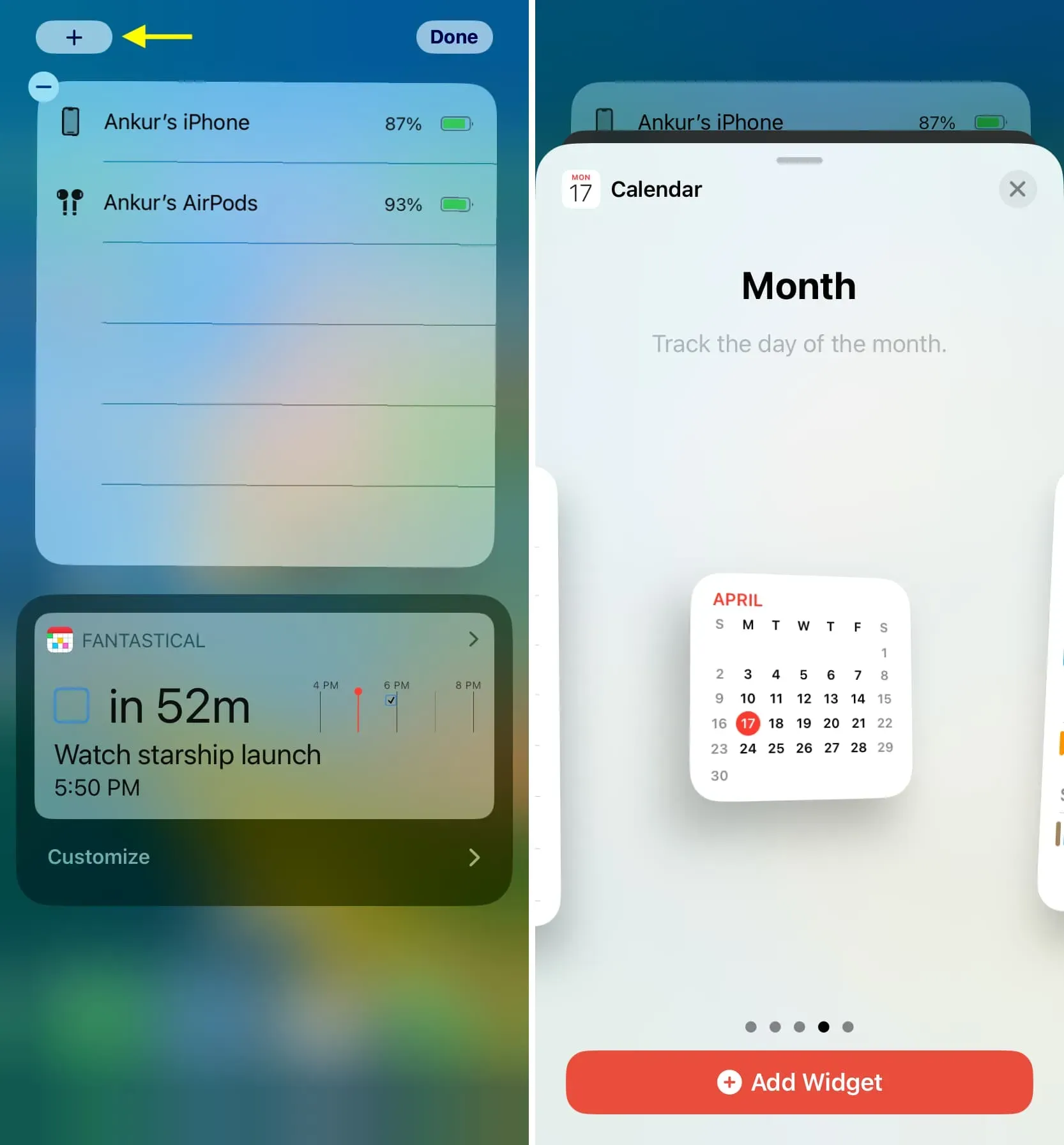
Dabar, kai sėkmingai įtraukėte kalendoriaus valdiklį prie šiandienos rodinio iPhone, jį galima matyti trimis būdais:
- Pirmajame „iPhone“ arba „iPad“ pagrindiniame ekrane braukite dešinėn.
- Braukite žemyn nuo atrakinto iPhone arba iPad viršaus, tada braukite į dešinę, kad pasiektumėte šiandienos rodinį su kalendoriaus valdikliais.
- Pažadinkite savo iPhone vienu prisilietimu arba pakelkite, kol ekranas užsidegs. Dabar užrakinimo ekrane braukite dešinėn, kad pamatytumėte kalendoriaus valdiklius.
Palietę bet kurį valdiklį pateksite tiesiai į „iOS“ kalendoriaus programą.
Be pirmiau nurodyto metodo, prie užrakinimo ekrano, tiesiai po laiku, galite pridėti mažą kito įvykių kalendoriaus valdiklį.
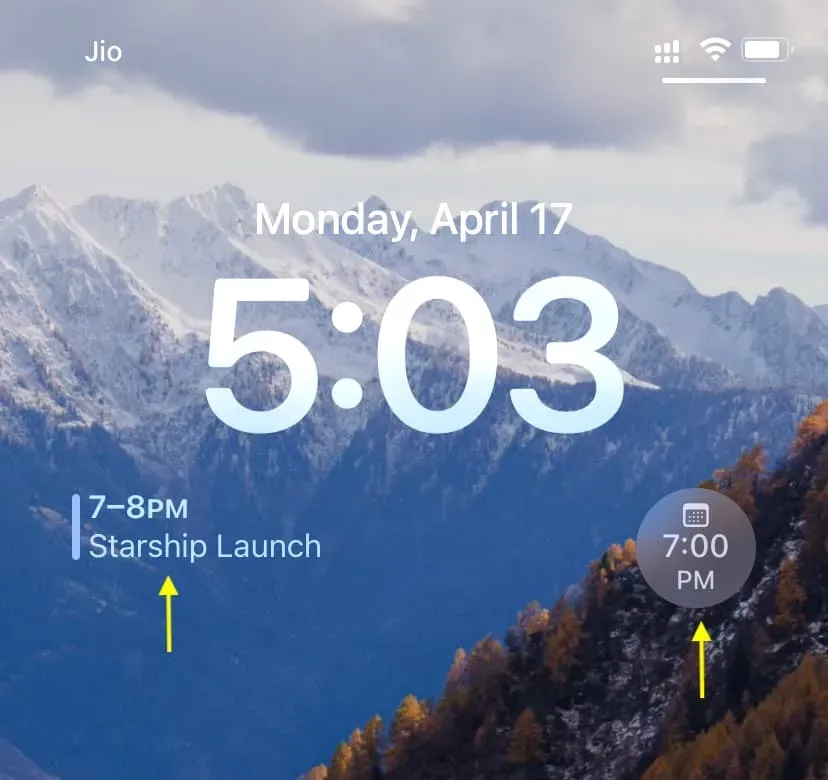
Ir galiausiai, jei naudojate bet kurią trečiosios šalies kalendoriaus programą, ji greičiausiai palaiko valdiklius. Taigi, atlikite aukščiau nurodytus veiksmus, kad pridėtumėte jų valdiklį prie šiandienos rodinio.



Parašykite komentarą